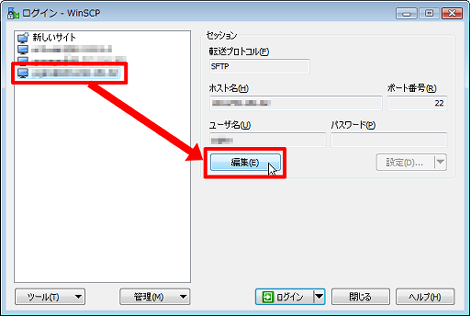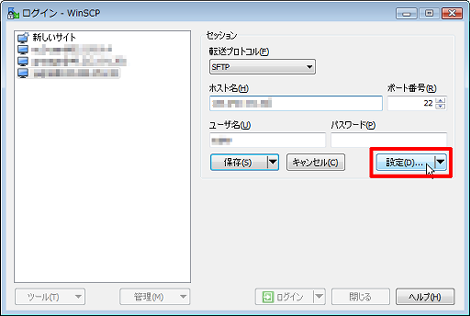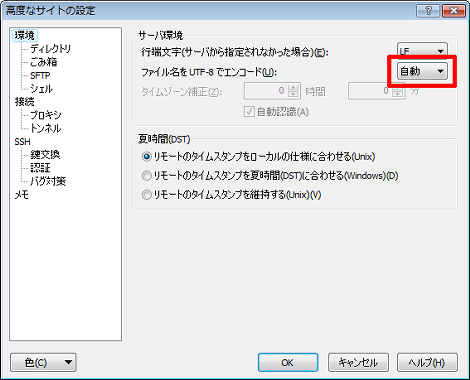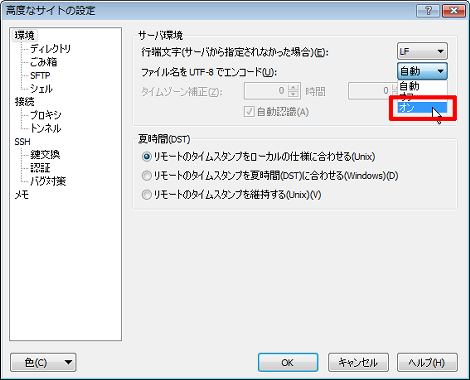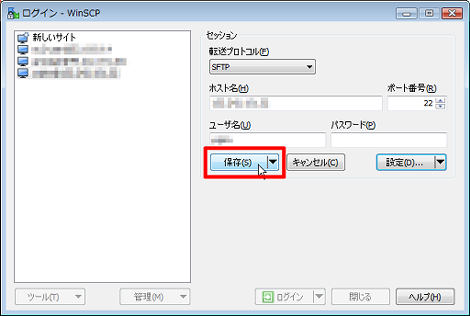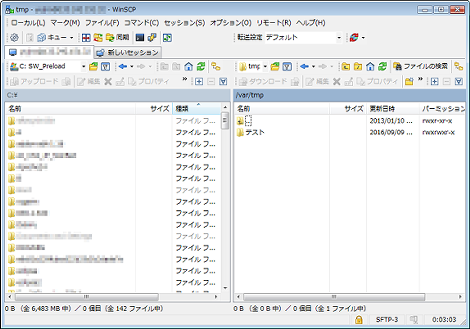WinSCPで文字化けしたときの対処
小粋空間 » Windows » WinSCPで文字化けしたときの対処
WinSCPで文字化けしたときの対処方法を紹介します。
1.問題点
WinSCPでサーバに接続したとき、サーバ側のディレクトリやファイル名が文字化けしました。
正常にダウンロードできないため文字化けを直したいのですが、方法が分かりません。
ということで、WinSCPで文字化けしたときの対処方法を紹介します。
なおWinSCPでは、サーバの文字コードがEUCの場合は解消することができないようですので予めご了承ください(2016年9月現在)。
2.文字化けしたときの対処
WinSCPを再起動し、文字化けするサーバを選択して「編集」をクリック。
「設定」をクリック。
「環境」→「ファイル名をUTF-8でエンコード」が「自動」になっていると思います。
これを「オン」に変更して「OK」をクリック。
「保存」をクリックして設定を保存します。
これでログインすれば文字化けが解消します。